كيفية تثبيت ثيم WordPress (في 5 خطوات فقط)
نشرت: 2023-02-18- الخطوة 1: اختر موضوعًا
- الخطوة 2: قم بتنزيل قالب WordPress
- الخطوة الثالثة. قم بتحميل السمة على WordPress
- الخطوة 4: قم بتثبيت السمة
- الخطوة 5: تخصيص السمة
- خاتمة
إذا كنت تتطلع إلى منح موقع WordPress الخاص بك مظهرًا وشعورًا جديدًا ، فإن تثبيت سمة جديدة هي طريقة رائعة للقيام بذلك. في هذا الدليل ، سنرشدك خلال خطوات تثبيت سمة WordPress ، من اختيار سمة إلى تنشيطها على موقعك.
الخطوة 1: اختر موضوعًا
تتمثل الخطوة الأولى في تثبيت سمة WordPress في اختيار قالب يلبي احتياجاتك. سمة WordPress عبارة عن مجموعة من الملفات التي تحدد تصميم وتخطيط موقع الويب الخاص بك ، بما في ذلك الألوان والخطوط وتخطيطات الصفحة.
هناك العديد من السمات المجانية والمتميزة المتاحة لبرنامج WordPress ، ويمكن أن يكون اختيار القالب المناسب مهمة شاقة.
فيما يلي بعض الأشياء التي يجب مراعاتها عند اختيار سمة:
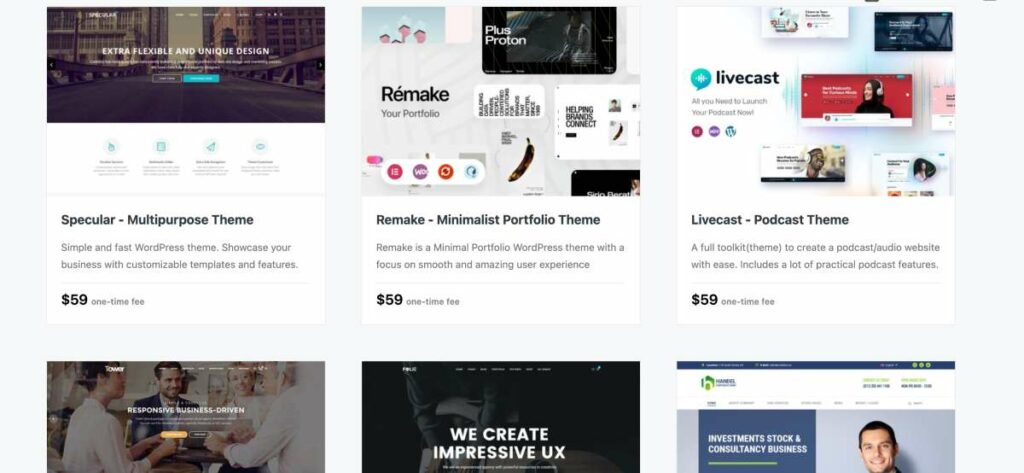
الغرض: ما هو الغرض من موقع الويب الخاص بك؟ هل تقوم بإنشاء مدونة أو متجر على الإنترنت أو موقع محفظة؟ يجب أن يكون الموضوع الذي تختاره مناسبًا لنوع موقع الويب الذي تقوم بإنشائه.
التصميم: ما هو أسلوب التصميم الذي تفضله؟ هل تريد مظهرًا بسيطًا ، أو تصميمًا جريئًا وملونًا ، أو شيئًا ما بينهما؟ تأكد من أن الموضوع الذي تختاره يطابق تفضيلات التصميم الخاصة بك.
الميزات: ما هي الميزات التي تحتاجها على موقع الويب الخاص بك؟ هل تحتاج إلى تصميم سريع الاستجابة ، أو قوالب صفحة مخصصة ، أو تكامل الوسائط الاجتماعية ، أو ميزات أخرى محددة؟ ابحث عن موضوع يتضمن الميزات التي تحتاجها.
الشهرة: ابحث عن موضوعات من مصادر موثوقة مثل WordPress.org أو Themeforest أو Codeless.co.
تحتوي هذه المصادر على سمات عالية الجودة يتم تحديثها ودعمها بانتظام.
تقدم الأسواق مثل ThemeForest مجموعة متنوعة من السمات المميزة للاختيار من بينها. تم إنشاء هذه السمات من قبل المطورين والمصممين المحترفين وتقدم ميزات وخيارات تخصيص متقدمة.
تعد السمات المميزة خيارًا رائعًا إذا كنت تبحث عن مظهر أكثر مصقولًا واحترافية لموقعك على الويب. هنا يمكنك أيضًا أن تقرأ عن الاختلافات بين سمات Premium Vs Free WordPress
يعد Codeless.co مثالًا رائعًا على شركة تقدم موضوعات متميزة عالية الجودة. نحن متخصصون في إنشاء قوالب WordPress لمجموعة متنوعة من الصناعات ، بما في ذلك الأعمال والتجارة الإلكترونية والمحافظ ومواقع المدونات.
تم تصميم السمات غير المشفرة لتكون سهلة الاستخدام والتخصيص وتأتي مع توثيق ودعم مفيد. باستخدام سمة Codeless ، يمكنك إنشاء موقع ويب ذو مظهر احترافي بسرعة وسهولة دون الحاجة إلى كتابة أي رمز.
باختصار ، يعد اختيار السمة الصحيحة خطوة أولى مهمة في إنشاء موقع WordPress رائع المظهر وعملي.
خذ الوقت الكافي للنظر في احتياجاتك وتفضيلاتك ، وابحث عن موضوعات من مصادر موثوقة مثل ThemeForest أو Codeless.co. باستخدام المظهر المناسب ، يمكنك إنشاء موقع ويب يبدو رائعًا ويعمل بشكل جيد مع جمهورك.
فيما يلي بعض مجموعاتنا من السمات المميزة والمجانية التي يمكن أن تساعدك في الاختيار:
- أفضل ثيمات ووردبريس الشعبية
- مدونة ووردبريس المواضيع
- محفظة وورد المواضيع
- ثيمات WordPress للأعمال
الخطوة 2: قم بتنزيل قالب WordPress
بعد العثور على المظهر المثالي ، يمكنك تنزيله على جهاز الكمبيوتر الخاص بك. هناك خياران رئيسيان: مجاني أو ممتاز.
تحميل موضوع مجاني
لتنزيل سمة WordPress مجانية ، انتقل إلى دليل سمات WordPress.org الرسمي. هنا يمكنك تصفح آلاف السمات التي تمت مراجعتها والموافقة عليها من قبل مجتمع WordPress.
ابحث عن أفضل ثيمات WordPress المجانية في مجموعتنا هنا.
بمجرد العثور على المظهر الذي يعجبك ، ما عليك سوى النقر فوق الزر "تنزيل". سيتم بعد ذلك تنزيل السمة على جهاز الكمبيوتر الخاص بك كملف ZIP.
قم بتنزيل سمة WordPress المميزة
إذا قررت اختيار سمة WordPress مميزة ، فستحتاج إلى شرائها من سوق ثيمات مثل Themeforest.
تقدم هذه الأسواق مجموعة واسعة من سمات WordPress المتميزة عالية الجودة التي تأتي مع ميزات ووظائف ودعم إضافية.

لتنزيل سمة WordPress مميزة من Themeforest ، اتبع الخطوات التالية:
- انتقل إلى Themeforest وابحث عن المظهر الذي تريد شراءه.
- بمجرد العثور على الموضوع ، انقر فوق الصورة المصغرة لعرض صفحة التفاصيل الخاصة به.
- في صفحة التفاصيل ، انقر فوق الزر "إضافة إلى عربة التسوق" لإضافة المظهر إلى عربة التسوق الخاصة بك.
- اتبع عملية الدفع لإكمال عملية الشراء وتنزيل السمة على جهاز الكمبيوتر الخاص بك.
بمجرد تنزيل المظهر الذي اخترته ، فأنت جاهز لمتابعة عملية التثبيت.
الخطوة الثالثة. قم بتحميل السمة على WordPress
الآن بعد أن قمت بتنزيل ملفات السمات ، حان الوقت لتحميل السمة إلى موقع WordPress الخاص بك. هناك طريقتان للقيام بذلك: عبر لوحة معلومات WordPress أو عبر FTP (بروتوكول نقل الملفات).
لتحميل السمة عبر لوحة معلومات WordPress ، انتقل إلى المظهر> السمات> إضافة جديد . من هناك ، انقر فوق الزر "تحميل السمة" وحدد ملف ZIP الخاص بالسمة من جهاز الكمبيوتر الخاص بك. سيقوم WordPress بعد ذلك بمعالجة بقية عملية التثبيت.
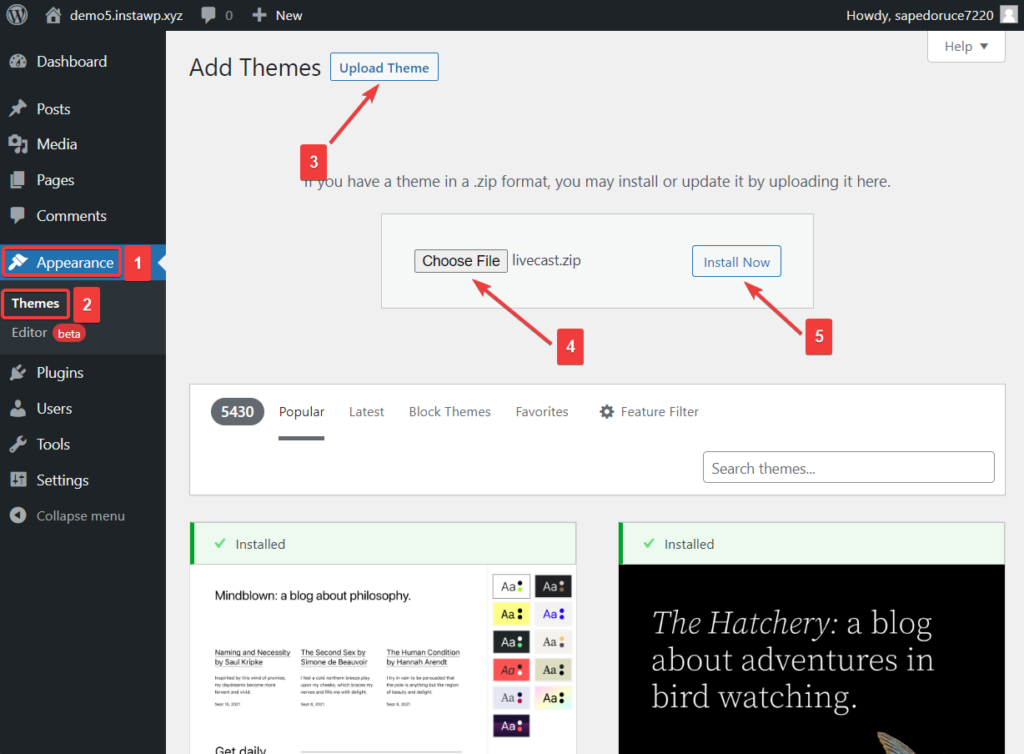
لتحميل السمة عبر FTP ، ستحتاج إلى الاتصال بخادم موقعك باستخدام عميل FTP مثل FileZilla. بمجرد الاتصال ، انتقل إلى دليل wp-content / theme على الخادم الخاص بك. بعد ذلك ، قم بتحميل مجلد السمة الذي تم فك ضغطه إلى هذا الدليل.
نصائح استكشاف الأخطاء وإصلاحها لقضايا التحميل الشائعة
إذا واجهت أي مشاكل أثناء عملية تحميل السمة ، فإليك بعض النصائح لتحري الخلل وإصلاحه:
- تأكد من أن المظهر الذي تحاول تحميله متوافق مع إصدار WordPress الخاص بك.
- تأكد من أن ملف ZIP الذي قمت بتنزيله ليس تالفًا. إذا كان الأمر كذلك ، فأعد تنزيل السمة وحاول مرة أخرى.
- إذا كنت تقوم بالتحميل عبر لوحة تحكم WordPress ، فتأكد من عدم تجاوز حد تحميل PHP لخادمك. إذا كان الأمر كذلك ، فقد تحتاج إلى زيادة الحد في ملف php.ini الخاص بخادمك أو الاتصال بمضيف الويب للحصول على المساعدة.
- إذا كنت تقوم بالتحميل عبر FTP ، فتأكد من تعيين أذونات المجلد والملف بشكل صحيح. يجب أن يكون لمجلد wp-content / theme إذن من 755 ، ويجب أن يكون لملفات السمات إذن 644.
- الخطأ "يتجاوز الملف الذي تم تحميله التوجيه upload_max_filesize في php.ini": يحدث هذا الخطأ عندما يكون ملف السمة أكبر من الحد الأقصى لحجم الملف الذي تسمح به إعدادات PHP لخادمك. لإصلاح ذلك ، ستحتاج إلى زيادة الحد الأقصى لحجم الملف الذي يسمح به خادمك. يمكنك القيام بذلك عن طريق تحرير ملف php.ini أو عن طريق الاتصال بمزود الاستضافة الخاص بك.
- "هل انت متأكد من أنك تريد أن تفعل هذا؟" خطأ: يحدث هذا الخطأ عند محاولة تحميل سمة كبيرة جدًا بحيث يتعذر على الخادم الخاص بك معالجتها. لإصلاح ذلك ، يمكنك زيادة الحد الأقصى لحجم الملف الذي يسمح به خادمك ، أو يمكنك تحميل السمة عبر FTP.
- خطأ "تعذر إنشاء دليل": يحدث هذا الخطأ عندما يتعذر على WordPress إنشاء الدلائل اللازمة لتحميل ملفات السمات. لإصلاح ذلك ، يمكنك إنشاء الدلائل الضرورية يدويًا على الخادم الخاص بك ، أو يمكنك الاتصال بموفر الاستضافة للحصول على المساعدة.
باتباع هذه النصائح ، يمكنك ضمان تحميل قالب ناجح وتجنب أي مشاكل محتملة.
الخطوة 4: قم بتثبيت السمة
بمجرد تحميل السمة ، فإن الخطوة التالية هي تثبيتها على موقع WordPress الخاص بك. للقيام بذلك ، انتقل إلى قسم "المظهر" في لوحة تحكم WordPress وانقر على "السمات". هنا ، سترى الموضوع الذي قمت بتحميله للتو.
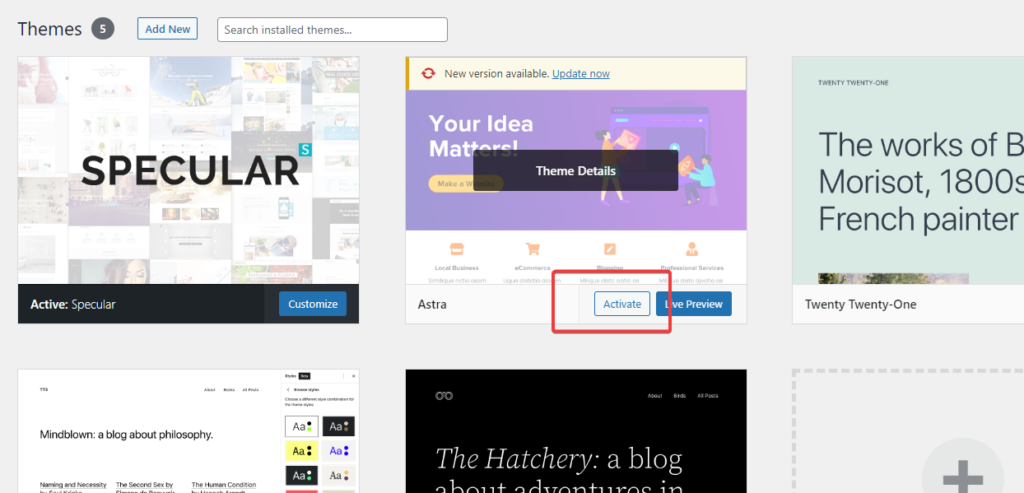
لتنشيط السمة ، ما عليك سوى النقر فوق الزر "تنشيط" . بمجرد تنشيط السمة ، يمكنك البدء في تخصيصها حسب رغبتك.
الخطوة التالية هي تثبيت البيانات التجريبية للقوالب: كيفية استيراد البيانات التجريبية في WordPress
نصائح لتخصيص وتكوين السمة
أول شيء يجب عليك فعله بعد تثبيت سمة جديدة هو مراجعة الوثائق المرفقة معها. ستوفر هذه الوثائق إرشادات مفصلة حول كيفية تخصيص السمة وتكوينها.
لتخصيص السمة ، يمكنك استخدام أداة تخصيص WordPress المضمنة. تتيح لك هذه الأداة إجراء تغييرات على جوانب مختلفة من السمة ، بما في ذلك الألوان والخطوط والتخطيطات.
يمكنك أيضًا تكوين السمة عن طريق تثبيت وتنشيط أي مكونات إضافية موصى بها تأتي مع السمة. قد تكون هذه المكونات الإضافية ضرورية لإضافة وظائف إضافية إلى السمة ، مثل نماذج الاتصال أو أزرار مشاركة الوسائط الاجتماعية.
أخيرًا ، إذا واجهت أي مشكلات أثناء تخصيص السمة أو تكوينها ، فتأكد من مراجعة وثائق السمة للحصول على نصائح حول استكشاف الأخطاء وإصلاحها. يمكنك أيضًا الاتصال بمطور السمات أو فريق الدعم للحصول على مزيد من المساعدة.
باتباع هذه الخطوات ، يمكنك تثبيت سمة WordPress وتخصيصها بنجاح ، مما يسمح لك بإنشاء موقع ويب فريد وجذاب بصريًا.
الخطوة 5: تخصيص السمة
بمجرد تثبيت السمة وتنشيطها ، يمكنك البدء في تخصيصها لتناسب احتياجاتك. ستأتي معظم السمات بخيارات التخصيص الخاصة بها ، والتي يمكنك الوصول إليها من خلال الانتقال إلى قسم المظهر> التخصيص في لوحة معلومات WordPress الخاصة بك. من هناك ، يمكنك تغيير عنوان الموقع والشعار ، وتحميل شعار ، وتغيير الألوان والخطوط ، والمزيد.
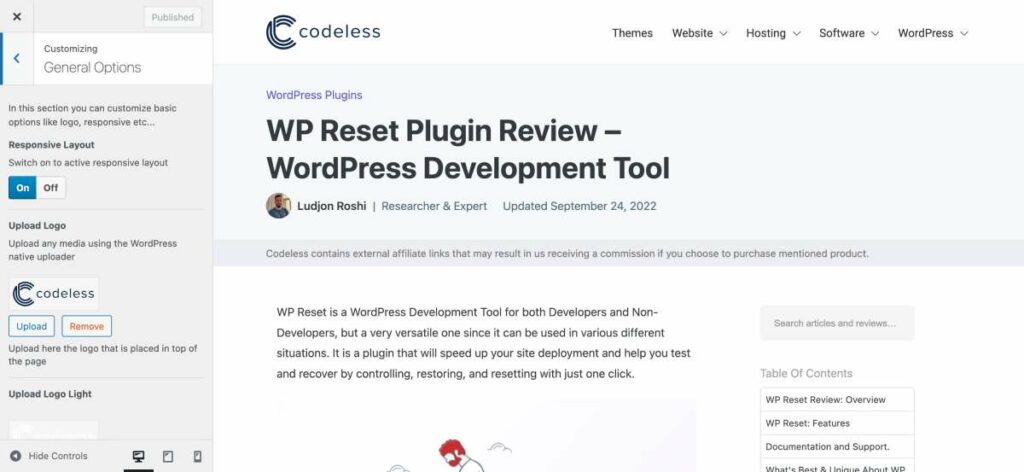
قراءة المزيد: كيفية إنشاء موقع WordPress
خاتمة
يعد تثبيت قالب WordPress عملية بسيطة يمكن إكمالها في بضع خطوات فقط. من خلال اختيار موضوع يناسب أسلوبك وتخصيصه ليناسب احتياجاتك ، يمكنك إعطاء موقع الويب الخاص بك مظهرًا وشعورًا جديدًا.
لذا ، انطلق وابدأ في استكشاف الآلاف من السمات المجانية والمتميزة المتاحة لبرنامج WordPress وامنح موقع الويب الخاص بك تغييرًا تمس الحاجة إليه.
